Servis za servis nalaganja vozlišč Superfetch - načini za prekinitev povezave

- 4714
- 1547
- Johnny Berge
Uporabniki sistema Windows OS, ne glede na različico, se pri delu s sistemom soočajo z vsemi težavami, vključno z zmanjšanjem hitrosti. Produktivnost računalnika je večinoma odvisna od komponent strojne opreme, vendar lahko programske metode optimizacije prispevajo k pospeševanju, na primer predpomnjenje podatkov, ki omogoča hiter dostop do pogosto uporabljenih sistemskih komponent in tretje strani programske opreme. Ti cilji so vgrajena -okna - Service Superfetch. Toda kaj storiti, če je orodje, nasprotno, povzročilo izgubo? Ali je mogoče deaktivirati storitev in ali je vredno tega storiti? Če opazite, da dejavnost SuperFetch nalaga vire, je očitno, da je težava potrebna reševanje.

Kaj je storitev Superfect v sistemu Windows
Z izgubo zmogljivosti, zaviranjem v delovanju sistema in ločeno programsko opremo se uporabniki zagotovo obrnejo na dispečerja nalog, v oknu, ki ga lahko vidite, kateri programi in procesi se začnejo, in tudi vidijo, koliko naložijo vire. Ko so odkrili povečano porabo virov iz Superfect -a, jih mnogi zanimajo, kakšna storitev je (svhost Process.exe, storitev sysmain) in kako odpraviti težavo prekomerne obremenitve.
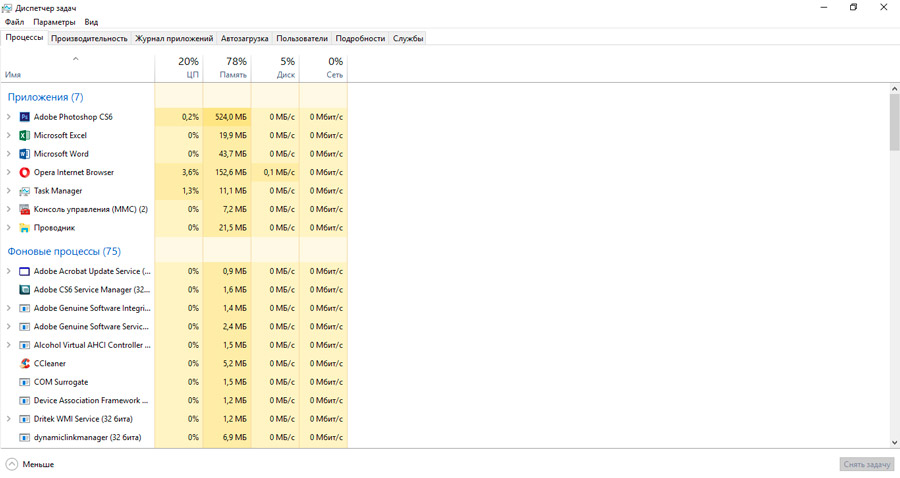
Vrhunec je zasnovan tako, da optimizira OS, deluje v ozadju in zagotavlja predpomnjenje za hiter začetek aplikacij, s katerimi uporabnik najpogosteje sodeluje. Zaradi analize izmenjave podatkov med pomnilnikom RAM in trajnim pogonom, za katerega je odgovorna Superfetch, programska oprema pogosto uporablja vire programske opreme, se operacije zapišejo v datoteko in nato v vnaprej gotovino storitev vnaprej podatki na ločeno področje delovanja. Torej, zahvaljujoč predhodnemu nalaganju elementov pogosto lansiranih programov v RAM -u, lahko začnete delati hitreje. Storitev se izvaja tako, da uporablja prosti del pomnilnika, in ko sistem potrebuje več RAM -a za drugačno nalogo (na primer za nalaganje programske opreme, ki ni označena kot pogosto), bo Superfetch sprostil želeno glasnost.
Predhodnik storitve SuperFetch, ki je debitirala v Visti, je vnaprej (storitev je bila uporabljena v sistemu Windows XP). Zgodnja različica ni mogla izvesti analize modelov uporabe in konfigurirati predhodni prenos v scenariju interakcije uporabnikov z računalnikom.
Ali je treba superfetch odklopiti: vse prednosti in slabosti
Storitev je uporabna sistemska komponenta in na sodobnih računalnikih običajno deluje stabilno, ne da bi povzročila nevšečnosti, zato uporabniki ne ugibajo vedno o obstoju storitve. Obstajajo pa izjeme, ko SuperFetch naloži disk in upočasni okna 10, 8, 7. Težave so lahko povezane z dejavniki, o katerih bomo razpravljali kasneje.
Če želite sklepati, ali naj v sistemu Windows 10 prekinete superfekto, je to potrebno glede na okoliščine:
- Delo v ozadju, tako kot kateri koli drug program, tudi Superfetch vedno porabi del virov, vendar tako malo, da po deaktivaciji nadzora ni mogoče opaziti povečanja uspešnosti. Poleg tega v nekaterih primerih obremenitev postopka storitve postane nenormalna, kar bo že treba popraviti.
- Čeprav se postopek za zagon aplikacij pospeši zaradi predpomnjenja s površino, to ne odpravlja potrebe po nalaganju programske opreme, kar pomeni, da lahko storite brez storitve, kadar ne primanjkuje hitrosti sistema.
- Če govorimo o računalniku z veliko količino RAM -a, sproščanje vremena Metababy ne bo, medtem ko bo začetek sistema in programov nekoliko hitrejši. Z majhno količino pomnilnika deaktivacija storitve ne bo samo dodala bistveno produktivnosti, ampak lahko privede tudi do upočasnitve dela računalniške naprave.
- Zaradi pogostih pritožb na disk z odklopom storitve je verjetnost dodatne obremenitve na disku visoka.
- Storitev Superfetch lahko izzove risbe uspešnosti v igrah, ki jih običajno opazimo v sistemih s 4 GB pomnilnika in manj.
- V primeru sistema, nameščenega na SSD. Torej, Windows sam izklopi super -spor za nepotrebno, v drugih primerih je enostavno ročno.
Če v sistemu ni zamrzovanja in vse deluje pravilno, ni vredno izklopiti nadstropja, na ta način ni mogoče doseči uspešnosti. Priporočljivo je, da sistemsko komponento onemogočite le v primeru diagnoze in pri odkrivanju močne obremenitve na disku iz storitve.
Za izklop Superfetch
Če storitev Superfetch Node naloži disk, ga odklopite v Windows 10 ali druge različice sistema v vgrajeni -In pomeni. Obstaja več načinov za deaktiviranje storitve, možnosti za reševanje problema bodo podane pozneje.
Prek storitev
Najlažji način je izklopiti delo Superfetch z izvedbo naslednjih dejanj:
- Opremo "storitve" odpremo na vsak priročen način, na primer z iskanjem ali konzolo "izvedite" (WI+R) in "ukaz" Services.Msc ";
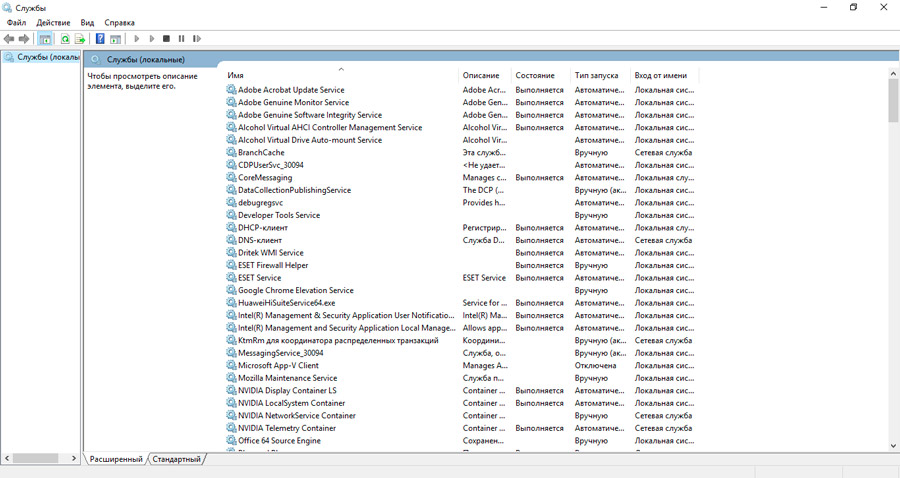
- V sistemu sistemskih storitev bo seznam, ki vključuje vse lokalne komponente, privzeto vgrajene po abecednem vrstnem redu. Tu najdemo vrhunsko;
- Ko izberete storitev s seznama, na plošči na levi strani kliknite »Stop«, tako da storitev preneha delovati (če blok ni prikazan, v spodnjem delu okna izberemo zavihek »razširjen«) ali pritisnite PKM imenovan storitev in izberite element »Stop«;

- Tako, da se storitev ne začne samodejno, vendar je za vedno onemogočena, gremo na "Lastnosti" iz kontekstualnega menija (kliknite PKM na Superfetch) in na "splošnih" oknih lastnosti v meniju spustnega mesa, se spremenimo "Vrsta lansiranja", ki določa vrednost "diabakcijsko" (ali "ročno");
- Kliknite "V redu" in zaprite Windows.
Po izvedenih manipulacijah znova zaženite računalnik in preverite delo. Če se je med diagnozo izkazalo, da storitev nima nobene zveze z obremenitvijo virov, lahko vklopite superfekt tako, da izvedete podobna dejanja, da začnete s servisnim oknom, le tokrat morate klikniti in izbrati "Vrsta zažene " -" samodejno "v lastnostih.
Z uporabo registra
Druga možnost za izklop storitve vključuje uporabo urejevalnika registra. Spominjamo vas, da bi moralo biti urejanje v sistemskem registru izjemno previdno, saj lahko napačna dejanja uporabnikov privedejo do nestabilnega delovanja in propada sistema. Pred prilagoditvami je priporočljivo ustvariti varnostno kopijo registra.
Kako onemogočiti Superfetch v registru Windows 10:
- Na primer gremo v register z uporabo konzole "Izvedite" (Win+R) in ukaz "regedit" ali na druge priročne načine;
- V urejevalniku razgrnete hyke_local_machine/ System/ CurrentControlset/ Control/ Session Manager/ Management pomnilnika/ Predelavirameter;
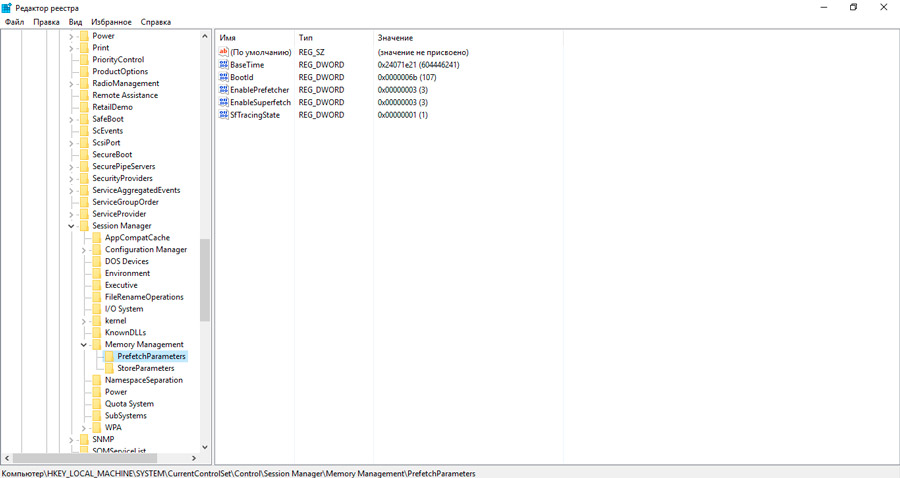
- Tukaj za parameter EnableSuperfetch spremenimo vrednost v "0";
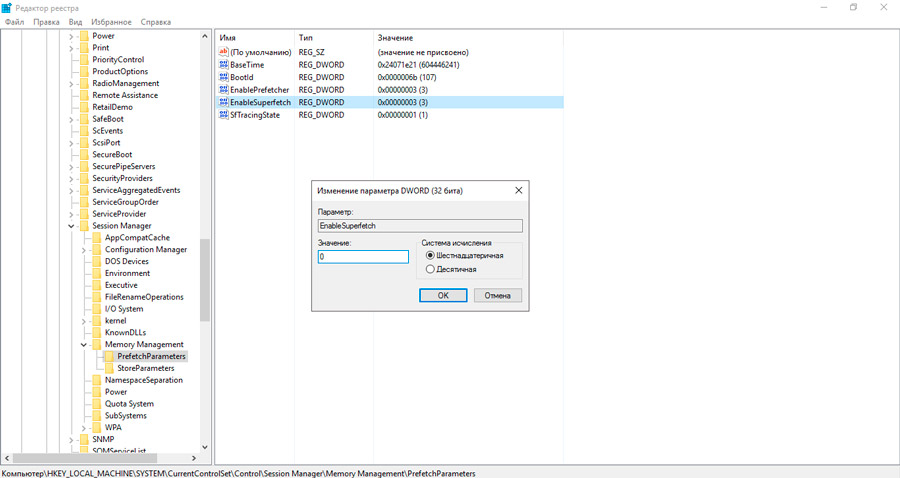
- Če je parameter odsoten, kliknite na prostem območju z desnim gumbom, izberite možnost »Ustvari« - »DWORD (32 bit) parameter«, dodelite nov parameter, da ime Omogoči in nastavite vrednost »0« zanj;
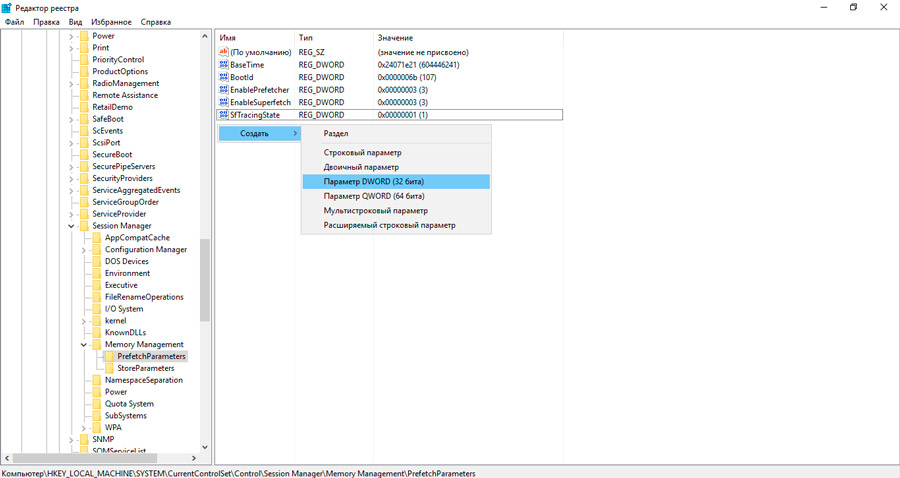
- Znova zaženite napravo, da uporabite spremembe.
Superfetch je v sistemu Windows 7 odklopljen na enak način.
Skozi ukazno vrstico
Zdaj pa analiziramo površinsko metodo deaktivacije iz ukazne vrstice:
- Ukazno vrstico zaženemo v imenu skrbnika, na primer prek kontekstnih menija Start - ukazna vrstica (skrbnik) ali iskanje (kliknite PKM na možnosti, ki se prikaže v rezultatih iskanja, in izberite "Zaženite v imenu skrbnika") ;
- V terminalu predpišemo ukaz "SC Config sysmain start = onemogočen" in pritisnite Enter;

- Ponovno nalaganje tako, da se spremembe uporabljajo.
S pomočjo pripomočka
Deaktivacija nepotrebnih storitev sistema Windows se lahko izvaja tudi prek posebnih pripomočkov. Odklopite storitev je enostaven za uporabo preprostega programa Superfetch.exe, ki ne zahteva namestitve. Brezplačno ga je mogoče prenesti s spletnega mesta razvijalcev in poleg SuperFetch, deaktivirane prednastavitve, Readyboot in Windows Update ter konfigurirate nekatere parametre za pospešitev delovanja naprave.
Za deaktiviranje storitve izvajamo naslednje:
- Prenesite superfetch.Exe in zagon (programska oprema ni potrebna za namestitev);
- V oknu Utility s klopi praznujemo potrebne točke;
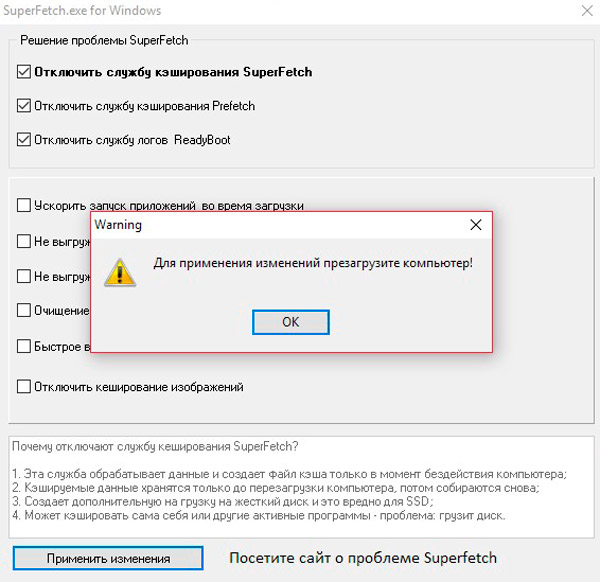
- Kliknite "Uporabi spremembe" in znova zaženite.
Prek dispečerja nalog
Ta metoda v nasprotju z zgornjimi možnostmi vključuje površinsko zaustavitev samo v času seje, torej na naslednjem začetku sistema bo standardna sistemska storitev znova delovala. Za začasno izklop storitve izvajamo takšne korake:
- Odprite dispečerja opravil, na primer iz kontekstnega menija Začnite ali z uporabo kombinacije tipk Ctrl+Alt+del;
- Gremo na zavihek "Service" in najdemo na seznamu naprednih storitev Sysmain (v opisu Superfetch);
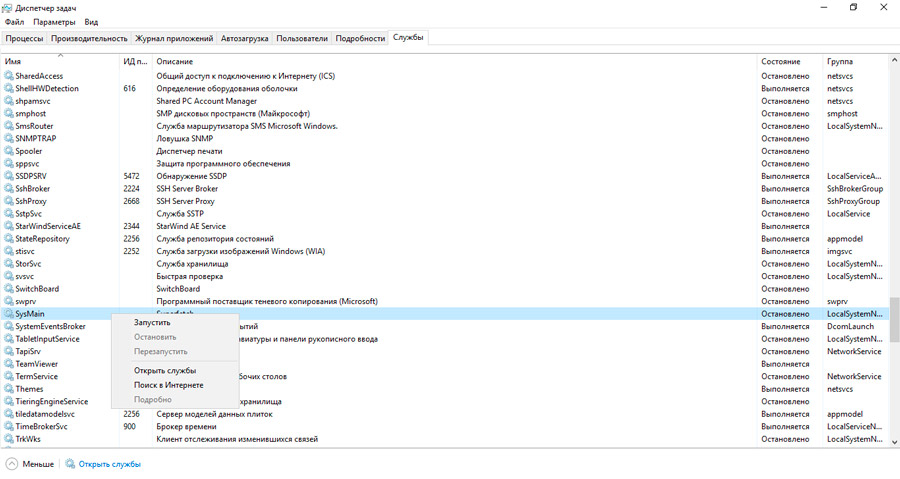
- Kliknite na IT PKM in izberite možnost "STOP".
Razdelili smo nekaj učinkovitih načinov za deaktiviranje storitve Superfect. Kljub temu, da je storitev, ki se je pojavila skupaj z Vista leta 2007 naloži disk.
In kakšno metodo ste izbrali? Ali se je na ta način izkazalo za odpravo počasnosti sistema? Povejte nam o tem v komentarjih.
- « Kakšen je sistem mrež Wi-Fi in kako ga zgraditi
- Priprava pametnega telefona na Androidu za prodajo »

